問題を解決する
Apple TV
で問題が発生した場合、通常はすばやく簡単に解決できる方法が用意されています。
最初に、次の点を確認してください:
•
Apple TV
とテレビの間に接続されているケーブルがきちんと差し込まれていること。
•
Apple TV
とテレビの電源コードが有効な電源にしっかりと接続されていること。
•
テレビの電源が入っていて、適切な入力に設定されていること。
•
Apple TV
がネットワークに接続されていること。
Apple TV
の「設定」メニューに移動し、
「ネッ
トワーク」を選択して、
Apple TV
に
IP
アドレスが設定されているかどうかを確認します。
•
ネットワーク接続とインターネット接続が有効になっていて、正しく動作していること。
それでも問題が解決しない場合は、
Apple TV
、テレビ、ワイヤレスネットワーク機器または
AirMac
ベースステーション、およびルーターを電源コンセントから外すことによって、これらを
リセットしてみます。
30
秒間待ってから、もう一度すべての装置を接続します。
リモコンが機能しない
•
リモコンを
Apple TV
にまっすぐ向けてください。
•
Apple Remote
を
Apple TV
に登録した場合は、登録したリモコンを使っていることを確認
します。
第
4
章
問題とその解決方法。
27
第
4
章
問題とその解決方法。
•
登録したリモコンのボタンを押したときに
Apple TV
のステータスランプが
1
回点灯する場合
は、リモコンに問題はありません。
28
ページの「画像は表示されるが
Apple TV
が応答しない」
を参照してください。
•
登録していないリモコンを使っている場合は、
Apple TV
のステータスランプが
3
回点灯します。
•
Apple TV
に
Apple Remote
を登録したのにそのリモコンが見つからない場合は、別
の
Apple Remote
の
Menu
ボタンと左ボタンを
6
秒間押したままにして、その
Apple
Remote
で操作できるように
Apple TV
を設定します。
•
Apple TV
の前に障害物がないことを確認します。
•
Apple TV
にリモコンの画像と警告(
·
)マークが表示された場合は、リモコンの電池を交
換する必要があります。
23
ページの「リモコンの電池を交換する」を参照してください。
Apple TV
からネットワークにアクセスできない
•
Apple TV
で使用している
IP
アドレスを確認します。
169.x.x.x
で始まっている場合は、ルーター
またはベースステーションが正しく設定されていない可能性があります。
DHCP
にアクセスで
きるかどうかを確認するか、
Apple TV
の
IP
アドレスを手動で設定してください。
•
障害物がないことを確認し、ベースステーションまたは
Apple TV
の位置を調整します。
•
ネットワークのセキュリティが有効になっている場合は、ベースステーション上で一時的に解除
してから、接続し直してみます。
•
ネットワーク名またはパスワードに
High
(拡張)
ASCII
文字または
2
バイト(
Unicode
)文字(日
本語、韓国語、中国語など)が含まれているワイヤレスネットワークには、
Apple TV
から接
続できません。
•
ネットワークのセキュリティが有効になっている場合は、正しいパスワードが入力されているこ
とを確認します。
28
第
4
章
問題とその解決方法。
第
4
章
問題とその解決方法。
テレビ画面がぼやけている、または黒い画面が表示される
•
適切な
HDMI
ケーブルを使用していること、および
Apple TV
とテレビにケーブルがしっかり
と接続されていることを確認します。
•
テレビの入力設定が、
HDMI
ケーブルが接続されている入力端子と合っていることを確認しま
す。詳しくは、テレビに付属のマニュアルを参照してください。
•
HD
テレビが
720p
ビデオに対応していることを確認します。
画像は表示されるが
Apple TV
が応答しない
•
Apple Remote
の
Menu
ボタンを押したままにして、
Apple TV
のメインメニューに戻ります。
•
テレビの電源が入っていて、正しく動作していることを確認します。詳しくは、テレビに付属の
マニュアルを参照してください。
•
Apple Remote
を
Apple TV
に登録した場合は、登録したリモコンを使っていることを確認
します。
21
ページの「リモコンを
Apple TV
に登録する」を参照してください。
•
次のいずれかの方法で
Apple TV
をリセットします:
•
Apple TV
のステータスランプがすばやく点滅するまで、
Apple Remote
の
Menu
ボタンと下ボ
タンの両方を押したままにします。
•
Apple TV
を電源コンセントから外し、約
5
秒間待ってからもう一度電源コンセントに接続してく
ださい。
•
Apple TV
のメインメニューから「一般」>「設定をリセット」と選択します。
Apple TV
が応答しない場合は、復元してみてください
•
Apple TV
で「設定」>「一般」>「リセット」と選択しから、「復元」を選択します。
Apple TV
を復元するには少し時間がかかりますので、しばらくお待ちください。
第
4
章
問題とその解決方法。
29
第
4
章
問題とその解決方法。
•
DHCP
を使用しないネットワークの場合は、「
TCP/IP
を設定」を選択して、
TCP/IP
設定を入
力します。
•
それでも
Apple TV
が応答しない場合:
•
電源ケーブルと
HDMI
ケーブルを
Apple TV
から外します。
•
別売の
Micro USB
ケーブルの一方の端を
Apple TV
の背面に接続して、もう一方の端をコン
ピュータに接続します。
•
コンピュータで「
iTunes
」を開き、ソースリストで
Apple TV
を選択してから、「復元」をクリッ
クします。
音声が聴こえない
•
Apple TV
をホーム・シアター・レシーバーに接続している場合は、レシーバーの電源が入っ
ていることを確認します。
•
テレビまたはレシーバーで選択している入力設定が、オーディオケーブルが接続されている入
力端子と合っていることを確認します。詳しくは、レシーバーに付属のマニュアルを参照してく
ださい。
•
テレビまたはレシーバーの音量が適切に設定され、消音になっていないことを確認します。
•
適切なオーディオケーブルを使用していること、および
Apple TV
とテレビまたはレシーバー
にケーブルがしっかりと接続されていることを確認します。
•
Apple TV
の
HDMI
ポートとテレビの
HDMI
ポートをオーディオ用に使っている場合は、テ
レビが
HDMI
ポート経由でのオーディオ再生に対応していることを確認します。古いテレビの
HDMI
ポートは、ビデオにしか対応していないことがあります。
Apple TV
でフォトアルバムまたはスライドショーが再生されない
•
フォトライブラリまたはコンピュータ上のフォルダに写真があることを確認します。
30
第
4
章
問題とその解決方法。
第
4
章
問題とその解決方法。
•
使用している
Apple TV
とコンピュータがホームシェアリング用に設定されていることを確認し
てください。
17
ページの「ホームシェアリングを設定する」を参照してください。
•
共有したい写真が選択されていることを確認してください。「
iTunes
」で、「詳細」>「共有
する写真を選択」と選択してから、共有したい写真を選択します。
•
Apple TV
とコンピュータが同じローカルネットワークにあることを確認してください。
•
Apple TV
とコンピュータが同じホームシェアリングアカウントを使用していることを確認してく
ださい。
テレビスピーカーからノイズが発生する場合:
•
テレビまたはスピーカーがドルビー・デジタル・オーディオに対応している場合、テレビまた
はスピーカーのドルビーデジタル出力設定が正しいことを確認してください。
Apple TV
で、
「設定」>「オーディオとビデオ」>「ドルビーデジタル出力」を選択し、「入」または「切」
を選択します。
Apple TV
の「コンピュータ」の下に
iTunes
ライブラリが表示されない場合:
•
Apple TV
とコンピュータが同じローカルネットワークにあることを確認してください。
•
Apple TV
と「
iTunes
」で同じアカウント名とパスワードが使用されていることを確認してく
ださい。
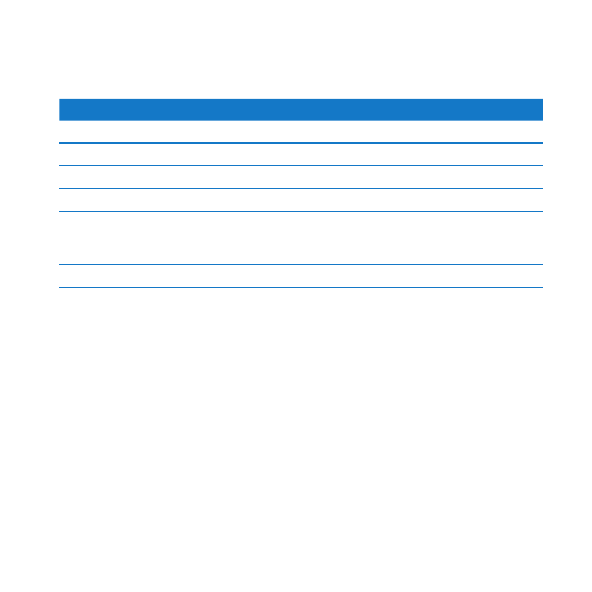
第
4
章
問題とその解決方法。
31
第
4
章
問題とその解決方法。
ステータスランプ
Apple TV
の前面にあるステータスランプは動作状況を示します。
Apple TV
の動作状況